wangEditor一款好用的编辑器插件
最近公司需要用网页做一个编辑器,功能还比较复杂,需要在编辑器里面输入表情,以及一些特定的标签。如此复杂的需求,经过过我不屑的寻找,终于找到了一款强大的网页编辑器插件wangEditor。下面我们就来具体介绍下这款插件。
wangEditor是一款轻量级的web富文本编辑器。国产,基于javascript和css开发的web富文本编辑器,开源免费,上传图片可以控制尺寸。
介绍
1.wangEditor优势
- 基于javascript和css开发的 Web富文本编辑器, 轻量、简洁、易用
- WangEditor富文本编辑器配置方便、使用简单、且开源免费
- 各项基本配置基本齐全,适合功能需求简单的项目构建兼容性是支持IE10+的浏览器
- 默认正文p、字体样式以span标签的行内样式添加
2. 功能介绍
功能基本包括:【标题设置、字体加粗、斜体、下划线、删除、文字颜色、背景颜色、链接、列表(有序、无序)、表情、图片(网络图片、本地上传)、表格、视频、代码块、返回上一步、返回下一步(但其实ctrl+z快捷键也可以)】,也可以写自定义插件。
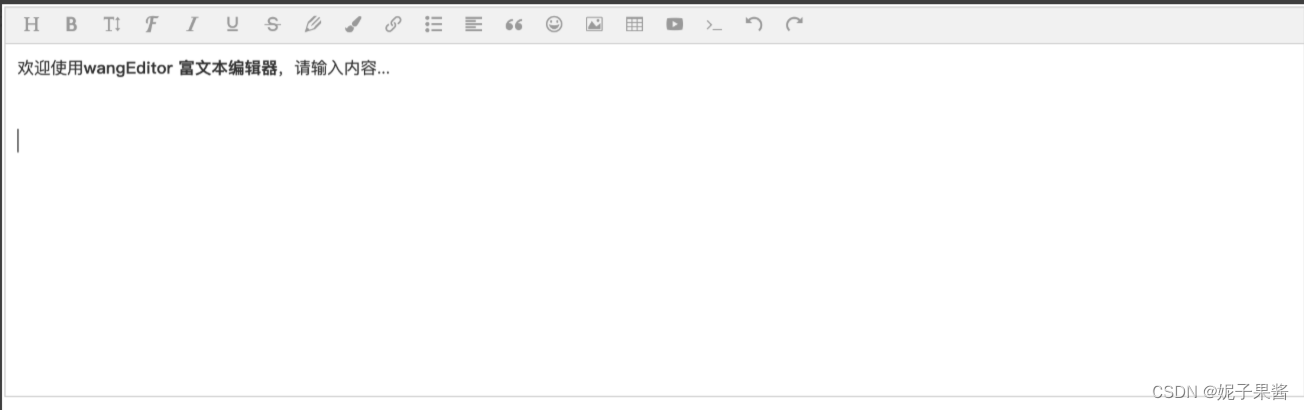
在vue中使用wangEditor
1.安装
npm install wangeditor
2.引入
import { Editor, Toolbar } from '@wangeditor/editor-for-vue'
export default {
components: { Editor, Toolbar },
}
3.使用
<div class="editor-block">
<Editor style="height: 100%; overflow-y: hidden;" v-model="html" :defaultConfig="editorConfig" :mode="mode"
@onCreated="onCreated" @onFocus="onFocus" @onBlur="onBlur" />
</div>
<div class="Aa-block"
<Toolbar style="border-radius: 12px;overflow: hidden;" :editor="editor" :defaultConfig="toolbarConfig"
:mode="mode" />
</div>
export default {
components: { Editor, Toolbar, HqCard1 },
data() {
return {
editor: null,
html: '',
toolbarConfig: {
toolbarKeys: [ // 重新配置工具栏,显示哪些菜单,以及菜单的排序、分组。
"bold", // 加粗
"italic", // 斜体
"underline", // 下划线
"bulletedList", // 无序列表
"numberedList", // 有序列表
]
},
editorConfig: {
placeholder: '请输入内容...',
hoverbarKeys: {
text: {
menuKeys: [
"bold", // 加粗
"italic", // 斜体
"underline", // 下划线
"bulletedList", // 无序列表
"numberedList", // 有序列表
]
},
image: {
menuKeys: [
// "editImage",// 编辑图片
"deleteImage" // 删除图片
]
}
}
// MENU_CONF: {
// color: {colors: ['#000', '#333', '#666']}
// }
},
mode: 'default', // or 'simple
}
},
methods: {
onCreated(editor) {
this.editor = Object.seal(editor) // 一定要用 Object.seal() ,否则会报错
},
onFocus() {
},
onBlur() {
},
}
}
toolbarConfig 是工具栏配置,hoverbarKeys是选中输入元素的悬浮窗配置,更多配置可参考wangEidtor官方文档。
编辑器Api
editor.getConfig() // 获取编辑器所有配置
editor.getMenuConfig(menuKey) //获取单个 menu 的配置
editor.getAllMenuKeys() // 获取编辑器所有 menu 的 key
editor.getHtml() // 获取非格式化的 html
editor.getText() // 获取当前编辑器的纯文本内容
editor.setHtml('<p>hello</p>') //重置编辑器的 HTML 内容。//【注意】只能解析 editor.getHtml() 返回的 HTML 格式,不支持自定义 HTML 格式。如果想插入一段 HTML ,请使用 dangerouslyInsertHtml
editor.isEmpty()// 判断当前编辑器内容是否为空(只有一个空段落)
editor.getSelectionText()// 获取选中的文本
editor.getElemsByType('image') // getElemsByType所有图片 通过 type 获取编辑器的 element 列表
editor.getElemsByType('link') // 所有链接
editor.getElemsByTypePrefix('header') //通过 type 前缀获取编辑器的 element 列表
editor.deleteBackward()//向后删除,相当于按 backspace 键。
editor.deleteForward()//向后删除,相当于按 delete 键(部分键盘没有这个键)
editor.deleteFragment()//删除选中的内容
editor.getFragment()//获取选中的内容,json 格式
editor.insertBreak()//在选区回车换行
editor.insertText('xxx')//在选区插入文本
editor.dangerouslyInsertHtml()// 插入html,如果是 editor.getHtml() 获取的 HTML 格式,可以完美解析,如果是其他的 HTML 格式,则不能保证语义正确
editor.clear()// 清空编辑器内容
editor.undo()//撤销
editor.redo()//重做
更多api参考wangEditor官方文档
下篇将介绍在使用中的一些踩坑问题。

























 1768
1768











 被折叠的 条评论
为什么被折叠?
被折叠的 条评论
为什么被折叠?










